オンラインストアの設定を行う
[各種設定] ページで、オンラインストアのタイトルとメタディスクリプションを編集したり、トラッキングコードを追加したり、パスワードページを有効にしたりすることができます。
目次
ホームページのタイトルとメタディスクリプションを編集する
オンラインストアホームページのページタイトルとメタディスクリプションを設定できます。これらは検索エンジンの結果に表示されます。オンラインストアの検索ランキングを向上させるため、説明的なテキストとキーワードを使用します。検索エンジンの最適化について詳しくはこちらをご覧ください。
手順:
管理画面から、[オンラインストア] > [各種設定] に移動します。
[タイトルとメタディスクリプション] セクションで、ストアのタイトルとメタディスクリプションを入力します。
[保存] をクリックします。
Googleアナリティクスのトラッキング情報を追加する
Googleは、2023年7月にユニバーサルアナリティクスを廃止し、代わりにGoogleアナリティクス4 (GA4) を導入します。Googleアナリティクス4の詳細については、「Googleアナリティクス4の設定」を参照してください。
オンラインストアのパスワードページを追加または削除する
[パスワード保護] セクションのパスワードページを追加することで、オンラインストアへの訪問者アクセスを制限することができます。パスワードページは、訪問者がオンラインストアにアクセスするためにパスワードを入力する必要があるランディングページです。お客様にオンラインストアにアクセスしてもらいたい場合、オンラインストアのパスワードを提供できます。
パスワードページの追加、削除、カスタマイズについて詳しくはこちらを参照してください。
Google reCAPTCHAを使用してオンラインストアを保護する
Google reCAPTCHAでは、オンラインストアへの訪問者の行動を分析して、ボットからのスパムをブロックすることができます。Google reCAPTCHAを使用することにより、CAPTCHAチャレンジを実施しなくてもよくなるため、実際のユーザーが煩わしい作業を行わずにすむようにすることもできます。Google reCAPTCHAは、すべてのShopifyストア上で、デフォルトとして有効になっています。
Google reCAPTCHAは、オンラインストアの以下のロケーションに表示されます。
- お問い合わせフォームとコメントフォーム
- ログイン時、アカウント作成時、パスワードリカバリーページ
テーマ内でのGoogle reCAPTCHAの編集に関する詳細情報は、Shopify.devにアクセスしてください。
オンラインストアでreCAPTCHAを有効または無効にする
Google reCAPTCHA v3は、すべてのShopifyストアでデフォルトで有効になっています。reCAPTCHAに関する情報は、すべての訪問者が利用できます。reCAPTCHA v3は訪問者の行動を継続的に監視し、人間なのかボットなのかを判断します。
reCAPTCHA v3が訪問者がボットであるかどうかを判断できない場合、v2のreCAPTCHAのフローを使用し、訪問者にチェックボックスをクリックして人間であることを証明するように促します。
Google reCAPTCHAのロゴは、有効になっているロケーションに表示されます。
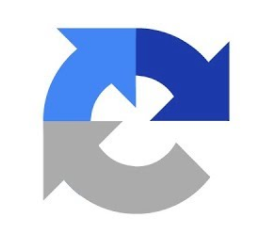
手順:
- 管理画面で、[設定] > [アプリと販売チャネル] の順にクリックします。
- [アプリと販売チャネル] ページで、[Online store] をクリックします。
[販売チャネルを開く] をクリックします。
[各種設定] を選択します。
[スパム保護] セクションで、そのロケーションのGoogle reCAPTCHAをチェックして有効、またはチェックを外して無効にできます。
お問い合わせフォームとコメントフォームで使用するGoogle reCAPTCHA
お問い合わせフォームとブログコメントでGoogle reCAPTCHAを使用すると、ボットからのスパム受信を最小限に抑えることができます。Google reCAPTCHAは、すべてのShopifyストア上で、デフォルトとして有効になっています。
Google reCAPTCHAを有効にすると、複数のコメントをした、またはGoogleが疑わしいとみなすメールアドレスからコメントを入力したお客様は、「ロボットではない」アクティビティを完了できるページにリダイレクトされます。
ログイン、アカウント作成、パスワードリカバリーページで使用するGoogle reCAPTCHA
ログインページ、アカウント作成ページ、パスワードリカバリーフォームでGoogle reCAPTCHAを使用して、オンラインストアへの不要なトラフィックを最小限に抑えます。Google reCAPTCHAは、すべてのShopifyストア上で、デフォルトとして有効になっています。
Google reCAPTCHAを有効にすると、ログイン、アカウント作成、またはパスワードのリセットを複数回試行したお客様は、正規のユーザーであることを確認するためにCAPTCHAの入力を求められます。